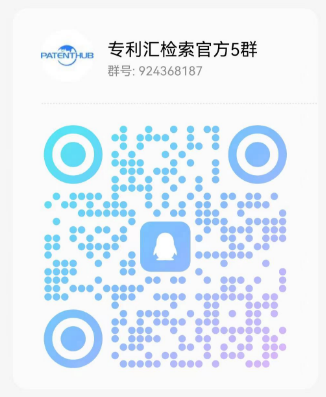文書処理システム
专利汇可以提供文書処理システム专利检索,专利查询,专利分析的服务。并且【課題】オフィス業務で、ファイルを添付してメールを作成という作業は一般的に行われており、セキュリティ向上やファイルの改ざん防止のためにファイルをPDF変換して添付することも行われているが、開示されている技術では、それらの操作をシームレスに実行することが困難だった。 【解決手段】電子メールの新規作成実行時に、選択したファイルをそのままメールに添付するか、PDF変換して添付するかを 指定 可能する。また、作成する新規電子メールに添付するファイルサイズの閾値を設定可能にし、PDF変換して添付する場合は変換後のサイズ、そのまま添付する場合は変換前のサイズでファイルサイズが閾値以上か否かを判断して、閾値以上の場合は警告を表示する。 【選択図】図7,下面是文書処理システム专利的具体信息内容。
任意の第1ファイルを選択して電子メールの新規作成機能を実行することで、システムの電子メールアプリケーションで前記第1ファイルを添付ファイルにした新規電子メールを作成する機能を有する文書処理システムにおいて、 前記電子メールの新規作成機能の実行時に、前記第1ファイルをPDF変換した第2ファイルを生成して、前記新規電子メールに添付するか否かを判断する添付ファイル処理判断手段(S705)と、 前記電子メールの新規作成機能の実行方法に、電子メールに添付するファイルのファイルサイズの閾値を指定する手段(図5の502)を有し、前記添付ファイル判断手段で前記第1ファイルのまま添付する場合は、第1ファイルのファイルサイズで前記閾値と比較を行い、前記添付ファイル処理判断手段で前記第2ファイルを添付する場合は、第2ファイルのファイルサイズで前記閾値と比較を行う添付ファイルサイズ比較手段(S715)と、 前記ファイルサイズ比較手段で、添付ファイルのサイズが閾値以上の場合は警告表示(図10)を行い、新規電子メールの作成を行うか否かを判断する新規電子メール作成判断手段(S717)とを有することを特徴とする文書処理システム。添付ファイル処理判断手段において、前記電子メールの新規作成実行時に前記第1ファイルのまま添付するか、前記第1ファイルをPDF変換した第2ファイルを生成して添付するかをユーザーに選択させること(図8)を可能にすることを特徴とする請求項1に記載の文書処理システム。
本発明は、文書を添付して新規メールを作成する処理方法に関する。
従来から、画像処理装置で紙媒体のスキャン画像を所定のファイルフォーマットに変換して、変換したファイルをメール添付して送信する「スキャンして送信」機能が存在する。また、「スキャンして送信」機能にてスキャン画像を所定のファイルフォーマットに変換した後に、その変換後のファイルサイズをチェックしてメール送信の可否を判断する技術が存在する(特許文献1参照)。
特開2004−341821号公報
しかしながら、特許文献1に開示されている技術では、必ず所定のファイルフォーマットに変換してメール添付する必要があり、ファイルフォーマット変換しないでメール添付することができない。また、特許文献1に開示されている技術では、ファイルフォーマット変換後のファイルサイズでメール送信の可否を判断するため、ファイルフォーマット変換をせずにメール添付する場合に、元のデータに対してのファイルサイズチェックが実行できない。オフィス業務で、ファイルを添付してメールを作成という作業は一般的に行われており、セキュリティ向上やファイルの改ざん防止のためにファイルをPDF変換して添付することも行われているが、開示されている技術では、それらの操作をシームレスに実行することが困難だった。
本発明は、 任意の第1ファイルを選択して電子メールの新規作成機能を実行することで、システムの電子メールアプリケーションで前記第1ファイルを添付ファイルにした新規電子メールを作成する機能を有する文書処理システムにおいて、 前記電子メールの新規作成機能の実行時に、前記第1ファイルをPDF変換した第2ファイルを生成して、前記新規電子メールに添付するか否かを判断する添付ファイル処理判断手段(S705)と、 前記電子メールの新規作成機能の実行方法に、電子メールに添付するファイルのファイルサイズの閾値を指定する手段(図5の502)を有し、前記添付ファイル判断手段で前記第1ファイルのまま添付する場合は、第1ファイルのファイルサイズで前記閾値と比較を行い、前記添付ファイル処理判断手段で前記第2ファイルを添付する場合は、第2ファイルのファイルサイズで前記閾値と比較を行う添付ファイルサイズ比較手段(S715)と、 前記ファイルサイズ比較手段で、添付ファイルのサイズが閾値以上の場合は警告表示を行い、新規電子メールの作成を行うか否かを判断する新規電子メール作成判断手段(S717)とを有することを特徴とする。
本発明によれば、文書管理システムにおいて、管理している文書を添付したメールを作成する際に、文書をPDF形式に変換してメールに添付するか、そのままの形式で添付するかを選択的に実行可能になる。また、PDF形式に変換した場合は変換後のファイルサイズで、そのままの形式の場合は元文書のファイルサイズでファイルサイズのチェックを行い、メール作成の可否を判断することが可能になる。
システムの構成を示す図。
クライアント端末のハードウェア構成を示す図。
ソフトウェア構成を示す図。
文書管理アプリケーションのUIの一例を示す図。
メールランチャーボタンの設定画面の一例を示す図。
メールランチャーボタンの実行動作情報の一例を示す図。
メールランチャーボタン実行処理のフローチャート。
メールランチャーボタンの実行動作選択画面の一例を示す図。
PDF変換パラメーター指定画面の一例を示す図。
添付ファイルのサイズオーバーの警告画面の一例を示す図。
新規メール画面の一例を示す図。
以下、本発明を実施するための最良の形態について図面を用いて説明する。
図1は、本発明の実施の形態に係るシステム構成を示す図である。図1において、クライアント端末101、ファイルサーバー102は、ネットワーク110を介して接続されている。図において、クライアント端末101は、複数台接続されていても構わない。ネットワーク110は、例えば、インターネット等のLAN、WAN、電話回線、専用デジタル回線等のいずれであり、またこれらの組み合わせにより実現される、いわゆる通信ネットワークである。
ネットワーク110は、データの送受信が可能であればよく、有線、無線どちらでも構わない。また、様々な企業などにより、クライアント端末101は、例えば、デスクトップパソコン、ノートパソコン、モバイルパソコン、タブレット端末等から成るが、プログラムの実行環境が内蔵されたスマートフォンであってもよい。
クライアント端末101では、オフィスアプリケーションやプリンタードライバー等のプログラムを実行する環境が内蔵されている。102は文書ファイルを管理するファイルサーバーであって、クライアント端末101からネットワーク110を通じてアクセス可能である。
図2は、本発明の実施形態に係る、クライアント端末101を実行するコンピューターのハードウェア構成図である。図2において、Central Processing Unit(CPU)202は装置全体の制御を行う。CPU202はハードディスク(HDD)205に格納されているアプリケーションプログラム、OS等を実行し、Random Access Memory(RAM)203にプログラムの実行に必要な情報、ファイル等を一時的に格納する制御を行う。
Read Only Memory(ROM)204は記憶手段であり、内部には、基本I/Oプログラム等の各種データを記憶する。RAM203は一時記憶手段であり、CPU202の主メモリ、ワークエリア等として機能する。HDD205は外部記憶手段の一つであり、大容量メモリとして機能し、オフィスアプリケーションやWebブラウザー等のアプリケーションプログラム、OS、関連プログラム等を格納している。ディスプレイ206は表示手段であり、キーボード207から入力したコマンド等を表示したりするものである。
インターフェース208は外部装置I/Fであり、プリンター、USB機器、周辺機器を接続する。キーボード/マウス207は指示入力手段である。システムバス201は、装置内におけるデータの流れを司るものである。ネットワークインターフェースカード(NIC)209は、該インターフェース209、ネットワーク110を介して外部装置とのデータのやり取りを行う。
なお、上記コンピューターの構成はその一例であり、図2の構成例に限定されるものではない。例えば、データやプログラムの格納先は、その特徴に応じてROM204、RAM203、HDD205などで変更することも可能である。本実施例中で特に明記しない場合は、各種処理はROM204等に記憶されているプログラムをRAM203等にロードし、CPU202で実行することによって実現されるものとする。
図3は、図1に示したクライアント端末101のソフトウェア構成を説明するブロック図である。301は文書管理アプリケーションを示す。文書管理アプリケーションは本発明の各種処理を実行するためのユーザーインタフェースを備え、ユーザーからの要求を受け付けて、各種機能の実行を管理している。文書管理アプリケーションは、クライアント端末101のHDD204にインストールされ、メモリ203にロードされCPU201により実行される。後述するフローチャートの各処理ステップは、補足が無い限りこの文書管理アプリケーションが実行する。
文書管理アプリケーション301は、ファイルサーバー102やHDD204などのファイルシステムに保管された文書ファイルを管理および操作する機能を備えている。302〜305は文書処理アプリケーションを構成するコンポーネントを示している。UI部302は、図4で示すユーザーインタフェースの構築や、ユーザーからの各種入力操作を受け付けて、対応する処理を後述する編集部303や文書管理部304に指示する。編集部303は、文書に対する各種編集処理を行う。文書管理部304はファイルサーバー102やHDD204などのファイルシステムに保管された文書ファイルへのアクセスを管理する。
電子メールアプリケーション305は、電子メールの送受信を行うことが可能なアプリケーションであり、クライアント端末101のHDD204にインストールされCPU201により実行される。電子メールアプリケーションは、OS標準のメールAPI(Application Programming Interface){Microsoft Windows(登録商標)であればMAPI(Messaging Application Programming Interface)}に準拠したものであれば種類は問わない。
PDF生成ドライバー306は、クライアント端末101のHDD204にインストールされるプリンタードライバーの1つであり、各種文書アプリケーションが出力する描画情報(たとえばGDI)をPDF形式に変換する処理を実行する。アプリケーション設定情報307は、文書管理アプリケーションの設定情報を保持するXMLなどのファイルで、HDD204に保管されている。文書管理アプリケーションは必要に応じてアプリケーション設定情報を参照して各種処理を実行する。
図4は文書管理アプリケーションのユーザーインタフェースの一例を示している。401はメインウインドウを示している。402は、文書管理部304が管理しているファイルシステムへのアクセスをナビゲートするナビゲーションペインを示している。ナビゲーションペインには、文書管理部が管理しているファイルシステムの保存領域がツリー表示され、ユーザーの指定に応答して保存領域にアクセス可能な構成となっている。ナビゲーションペインは、文書管理部が管理する物理的に別のファイルシステムを統一的に表示可能な構成となっている。
「HDD1やHDD2」は、データ処理装置内のHDD204の保存領域、「Server1」はファイルサーバー102の保存領域を示す。403は、ナビゲーションペイン402で指定した保存領域に保存されているファイルもしくはフォルダを一覧表示するファイルリストペインを示している。ファイルリストペイン403に表示されたファイルを指定することで、文書ファイル管理プログラムは、ファイルに対する各種操作を実行可能となる。404は、ナビゲーションペイン402で指定した保存領域の場所(パス)を表示するアドレスバーを示している。405は、ファイルリストペイン403で選択したファイルを添付した新規電子メールを作成する機能を実行するメールランチャーボタンを示している。
図5は前述したメールランチャーボタン405の実行動作を設定する画面を示している。本設定画面は、文書管理アプリケーションのメニューなどから呼び出される。501は新規メールに添付するファイルの形式を設定するコントロールを示している。設定可能なファイル形式は、「選択したファイル形式のまま添付」、「PDF文書に変換して添付」「メール添付時に選択する」の3つから1つとなる。このうち「メール添付時に選択」は、添付ファイルの形式を固定するのではなく、メールランチャーボタン実行時に「選択したファイル形式のまま添付」、「PDF文書に変換して添付」のどちらかを選択することを示す。
502は添付するファイルのファイルサイズに応じて新規メール作成時に警告を表示するための、ファイルサイズの閾値を設定するコントロールを示している。図中は2000キロバイト(KB)が設定されているため、添付ファイルのファイルサイズが2000KBを超えると新規メール作成時に警告が表示されることになる。ここで0KBを指定する場合は閾値の設定なし(ファイルサイズに応じて警告の表示を行わない)を意味する。
図6は、図5で設定したメールランチャーボタンの実行動作情報を示している。メールランチャーボタンの実行動作情報はファイル化されてアプリケーション設定情報307としてHDD204に保管される。ConvertType601は図5の501に対応する設定を保持する。図中は前述した「メール添付時に選択する」が設定されていることを示している。FileSizeLimit602は図5の502に対応する設定を保持する。図中は2000KBが設定されていることを示している。
図7はメールランチャー実行処理のフローチャートを示している。各処理ステップについて説明する。文書管理アプリケーション301は、ユーザーからメールランチャーボタンが実行されたこと受信する(S701)。具体的にはUI部302がマウス207などでメールランチャーボタン405の押下を受信する処理となる。次に、ファイルリストペイン403で選択されているファイルが存在するか否かを判断する(S702)。
UI部302はファイルリストペイン403で選択状態になっているファイルが1つ以上存在するか否かを判断し、1以上存在する場合はS704へ進む。選択されているファイルが1つも存在しない場合はS703へ進み、UI部302が選択されているファイルが存在しない警告画面を表示して、メールランチャーボタンの機能実行をキャンセルして本フローチャートの処理を終了する(S703)。選択されているファイルが1つ以上ある場合は、文書管理部304がファイルリストペイン403で選択されているファイルのファイルパスを取得する(S704)。
次に、メールランチャーボタンの実行動作方法を判断し、「選択したファイル形式のまま添付」の場合はS713へ進み、「PDF文書に変換して添付」の場合はS708へ進み、「メール添付時に選択する」の場合はS706へ進む(S705)。編集部303はアプリケーション設定情報307として格納されているメールランチャーボタンの実行動作方法(図6)にアクセスし、ConvertType601の情報を読み出してメールランチャーボタンの実行動作方法を判断する。「メール添付時に選択する」の場合は、UI部302が実行動作選択画面を表示する(S706)。図8は実行動作選択画面を示している。選択した文書をメールに「選択したファイル形式のまま添付」か「PDF文書に変換して添付」を選択することが可能である。
UI部302は実行動作選択画面の選択に応じてPDF変換を行うか否かを判断して、「PDF文書に変換して添付」が選択された場合はS708へ進み、「選択したファイル形式のまま添付」が選択された場合はS713へ進む(S707)。次に、UI部302はPDF変換パラメーター指定画面を表示する(S708)。図9はPDF変換パラメーター指定画面を示している。PDF変換パラメーター指定画面には、ファイルサイズを小さくするための圧縮処理やフォント埋め込み有無の指定901とファイルを開くおよび編集に関して暗号化する指定902の項目が存在し、ユーザーが任意に設定することが可能である。UI部は指定されたPDF変換パラメーターを後述するPDF変換処理で使用するためにメモリ上に保持する(S709)。
次に、編集部303は選択されたファイルをPDFに変換する(S710、S711、S712)。この処理は、選択されたファイルが複数存在する場合は、ファイル数分繰り返し実行される。まず、編集部303は選択されたファイルを、PDF生成ドライバーを使用してPDFファイルに変換する(S710)。PDF変換処理は、特許文献(特開2011−19197号公報)で開示されている文書アプリケーションからPDF変換する方法と同一であるため詳細は省略する。次に編集部303は変換されたPDFファイルにS709でメモリ上に保持したPDF変換パラメーターを読み出して適用する(S711)。そして、編集部303は変換したPDFファイルを一時フォルダに保存する(S712)。
次に、編集部303はアプリケーション設定情報307として格納されているメールランチャーボタンの実行動作方法(図6)にアクセスし、FileSizeLimit602の情報を読み出して添付ファイルのファイルサイズに応じて警告表示を行うか否かを判断する(S713)。FileSizeLimit602に0以外の数値が設定されている場合は、添付ファイルのファイルサイズに応じて警告表示を行うと判断して、S714へ進む。一方、FileSizeLimit602に0が設定されている場合は、添付ファイルのファイルサイズに応じて警告表示を行わないと判断して、S718へ進む。
添付ファイルのファイルサイズに応じて警告表示を行う場合、編集部303は添付対象ファイルのファイルサイズの合計値を算出する(S714)。添付対象ファイルは、S707の判断でPDF変換した場合には、S712で一時フォルダに保存したPDFファイルとなり、PDF変換しなかった場合は、S704で取得したファイルリストペイン403で選択した元ファイルとなる。編集部303は算出した添付ファイルの合計ファイルサイズとFileSizeLimit602で設定されているファイルサイズの値を比較し、ファイルサイズオーバーの警告の有無を判断する(S715)。添付ファイルの合計ファイルサイズがFileSizeLimit602設定されているファイルサイズの値以上の場合は、S716へ進み、FileSizeLimit602設定されているファイルサイズの値以下の場合は、S718へ進む。
UI部302は、添付ファイルの合計ファイルサイズがFileSizeLimit602設定されているファイルサイズの値以上の場合に、サイズオーバーの警告画面を表示する(S716)。図10はサイズオーバーの警告画面を示している。UI部302はサイズオーバーの警告画面の選択に応じてメール作成を行うか否かを判断する(S717)。サイズオーバーの警告画面でメール作成をキャンセルする旨が選択された場合は、メールランチャーボタンの機能実行をキャンセルし、本フローチャートの処理を終了する。一方、サイズオーバーの警告画面でメール作成を続行する旨が選択された場合は、S718へ進む。最後に、編集部303はファイルを添付して新規メールを作成する(S718)。また、サイズオーバーの警告画面に前述したPDF変換パラメーターのファイルサイズの圧縮処理を再度設定するように促すようにしてもよい。その場合は、S708へ戻り再度PDF変換パラメーターを設定して後続の処理をやり直す。
編集部303は、S707の判断でPDF変換した場合には、S712で一時フォルダに保存したPDFファイル、PDF変換しなかった場合は、S704で取得したファイルリストペイン403で選択した元ファイルを、添付対象ファイルとして電子メールアプリケーション305に新規メール作成処理を指示する。具体的には、OS標準のメールAPI(Microsoft WindowsであればMAPI)の新規メール作成処理を呼び出すことで、電子メールアプリケーション305に新規メール作成処理の指示を行う。図11は作成された新規メール画面を示している。ファイルリストペイン403でファイルtest1.txtを選択してPDF変換してメール添付した場合の例として、添付ファイル欄1101にファイルtext1.pdf(1102)が添付されている旨を示している。
本フローチャートの処理を行うことで、文書管理アプリケーションでメールランチャーボタン機能を実行する際に、選択した文書をPDF変換して添付するか、そのまま添付するかを選択的に実行することが可能となる。また、PDF変換して添付する場合はPDF変換後のファイルサイズ、そのまま添付する場合はPDF変換しない元ファイルのサイズで添付ファイルのサイズチェックが可能になる。さらに、添付ファイルのサイズチェックで指定したサイズより添付ファイルのサイズが大きい場合は、メール送信時ではなく新規メールを作成する前にキャンセルすることが可能になる。
101 クライアント端末、102 ファイルサーバー、110 ネットワーク
| 标题 | 发布/更新时间 | 阅读量 |
|---|---|---|
| 一种用于资产证券化处理子平台的区块链互联系统及其互联数据通信方法 | 2020-05-13 | 318 |
| 一种安全控制管理系统 | 2020-05-08 | 531 |
| 防护数据泄漏的方法、系统、设备以及存储介质 | 2020-05-08 | 182 |
| 一种软件处理方法及装置、应用程序、电子设备 | 2020-05-08 | 657 |
| 一种大数据存储系统 | 2020-05-08 | 827 |
| 一种数据处理的方法、数据处理装置、设备及存储介质 | 2020-05-08 | 530 |
| 面向云上电网监视需求的多维度数据处理方法、系统及介质 | 2020-05-15 | 443 |
| 一种便携式二次安全措施单快速标准化系统和方法 | 2020-05-11 | 379 |
| 一种双数据源之间的双向同步数据系统 | 2020-05-08 | 836 |
| 一种文档鉴伪批量盖章一体机及处理方法 | 2020-05-08 | 440 |
高效检索全球专利专利汇是专利免费检索,专利查询,专利分析-国家发明专利查询检索分析平台,是提供专利分析,专利查询,专利检索等数据服务功能的知识产权数据服务商。
我们的产品包含105个国家的1.26亿组数据,免费查、免费专利分析。
专利汇分析报告产品可以对行业情报数据进行梳理分析,涉及维度包括行业专利基本状况分析、地域分析、技术分析、发明人分析、申请人分析、专利权人分析、失效分析、核心专利分析、法律分析、研发重点分析、企业专利处境分析、技术处境分析、专利寿命分析、企业定位分析、引证分析等超过60个分析角度,系统通过AI智能系统对图表进行解读,只需1分钟,一键生成行业专利分析报告。